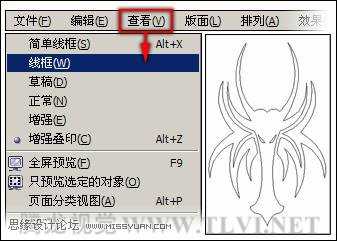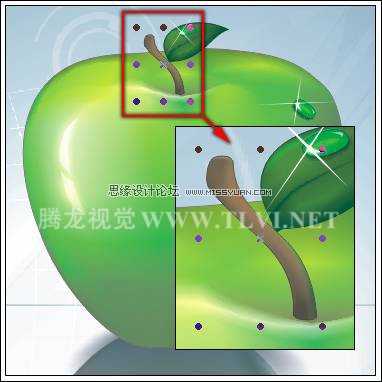本教程是向大家介绍在CorelDRAW中的对象概述与选择对象技巧,教程采用图文并茂的形式讲述,让初学CorelDRAW朋友很容易理解,教程很实用,转发过来,希望对大家有所帮助!
在开始绘图之前,首先来了解一下对象的概念。
在CorelDRAW中绘制的所有形状都称之为对象,包括文本对象和位图对象,如图2-1所示。它们都具有各自独立的属性特征,用户可以通过改变其属性特征来对图形整形。
图2-1 CorelDRAW中的各种对象
不管用户使用什么工具绘制图形,所绘制出的图形和线条都是由“路径”组成。来理解一下路径的概念,路径没有宽度和颜色,但若将轮廓添加到路径则可使它具有宽度和颜色。例如我们在工具箱中选择“矩形”工具在绘图页面中绘制一个矩形,可看到系统默认路径为黑色的细轮廓线。这样便于我们在一开始绘图,就明确路径的走势。当然对于某些绘图的特殊需求,也可以将轮廓设置为无轮廓。
注意:如果查看设置为“无轮廓”的路径,只能在线框视图中才可预览。读者可以通过执行“文件”→“打开”,打开本书附带光盘“龙.cdr”文件。然后执行“查看”→“线框”命令,读者会发现对象的轮廓线将被显现出来。如图2-2所示。
图2-2 在线框模式下预览无轮廓对象
那么构成路径的基本元素又是什么呢?答案是节点和线段。节点是路径上的一个点,线段是两节点之间的路径部分,如图2-3所示。所有的路径都是从节点开始并结束的,通过调整节点的属性和位置可以改变路径的方向和形状。但对于一些特殊的对象,例如椭圆、矩形或文本等则是以特定的方式成形。
用户若想通过调整节点来改变它们的形状,必须将其转换为可编辑节点的“曲线对象”才能进一步整形。读者可以在创建完成这类对象之后,使用属性栏提供的 “转换为曲线”按钮,将其快速转换成曲线对象,然后再进行复杂的编辑工作。
“转换为曲线”按钮,将其快速转换成曲线对象,然后再进行复杂的编辑工作。
图2-3 路径示意图
注释:“曲线对象”可以是任何形状的对象。曲线对象具有节点和控制点,用户可通过操作节点和控制点来改变对象的形状。
2.2 选择对象
在CorelDRAW中不管是绘制图形还是处理图像,用户都必须先选择对象,才能进行各种操作。因此,工具箱中的 “选择”工具将是使用频率最高的工具。选定对象最快捷的方法是使用
“选择”工具将是使用频率最高的工具。选定对象最快捷的方法是使用 “选择”工具,根据绘图的需要,在选择对象时也有多种方法。接下来将通过一组操作,使读者进一步掌握选择对象的方法。
“选择”工具,根据绘图的需要,在选择对象时也有多种方法。接下来将通过一组操作,使读者进一步掌握选择对象的方法。
(1)执行“文件”→“打开”命令,打开本书附带光盘\Chapter-02\“选择对象演示实例.cdr”文件。
(2)选择工具箱中的 “选择”工具,如果选择视图中的一个对象,读者可在这个对象上单击即可选定它。被选定的对象中心将出现
“选择”工具,如果选择视图中的一个对象,读者可在这个对象上单击即可选定它。被选定的对象中心将出现 标记,并且围绕选定对象边角出现8个黑色方块,我们称这些方块为“控制柄”。如图2-4所示。
标记,并且围绕选定对象边角出现8个黑色方块,我们称这些方块为“控制柄”。如图2-4所示。
图2-4 选择单独对象
(3)如果要选择视图中的多个对象,可以选择 “选择”工具同时按住键盘上的键,单击选择其他对象。或者使用鼠标沿对角线拖动一个框,将要选定的对象圈选,如图2-5所示。从图中我们看到在圈选对象的过程中,出现了一个蓝色虚线轮廓,该轮廓就叫圈选框。
“选择”工具同时按住键盘上的键,单击选择其他对象。或者使用鼠标沿对角线拖动一个框,将要选定的对象圈选,如图2-5所示。从图中我们看到在圈选对象的过程中,出现了一个蓝色虚线轮廓,该轮廓就叫圈选框。
技巧:在使用“选择”工具,圈选多个对象时,若按住键盘上的键,可使圈选框所经过的对象全部被选定,而不必拖一个较大的圈选框来包围所有的对象。
图2-5 选择多个对象
(4)当视图中出现较多的对象时,使用鼠标单击选择复杂图形中的小细节,需要一定的技巧。通常采用的方法是将视图放大,使视野更开阔,在此介绍一种快捷的选择方法。首先选择工具箱内的“选择”工具,然后通过按下键盘上的键,可看到从最顶层对象逐次向下一层对象自动选择。待选定需要的对象后,停止按键即可。
(5)若要使用键盘从底层的对象向上一个对象选定,则可选择“选择”工具后按下键盘上的键,直到选定需要的对象。
(6)除了以上使用键盘或者鼠标选定对象,CorelDRAW也提供了菜单命令来快速选定全部对象。使用菜单命令全选对象的类型有4种,分别是:
执行“编辑”→“全选”→“对象”命令,将选定视图中的所有对象。另外,双击工具箱中的“选择”工具也可全选对象。
执行“编辑”→“全选”→“文本”命令,将所有的文本对象选定。包括“美术字”和“段落”文本。
执行“编辑”→“全选”→“辅助线”命令,可选定视图中建立的所有辅助线对象。
执行“编辑”→“全选”→“节点”命令,将选定曲线对象路径上所有的节点。
(7)如果需要选定群组对象中的单独对象,可以按住键盘上的键,使用“选择”工具单击要选定的对象。这时被选定的对象周围以8个黑色圆点标示,如图2-6所示。
图2-6 从群组对象中选择单独对象
(8)当用户对选定对象所进行的操作完成后,可单击绘图窗口以外的区域,撤消原来对对象的选定状态,以进行其他绘图任务。若通过键盘撤消对象的选定,可按下键盘上的键完成。
(9)如果从选择的众多对象中只取消选一个对象,可以按住键盘上的键,单击该对象。
注释:能够选定对象的不只局限于“选择”工具,使用“矩形”、“椭圆”、“多边形”、“图纸”、“螺旋形”等绘图工具也可选定对象。有关这些绘图工具的使用方法稍后陆续进行介绍。
教程结束,以上就是关于在CorelDRAW中的对象概述与选择对象技巧介绍,希望大家看完之后会有一定的帮助,感谢大家阅读本篇教程!
CorelDRAW,选择对象
免责声明:本站文章均来自网站采集或用户投稿,网站不提供任何软件下载或自行开发的软件! 如有用户或公司发现本站内容信息存在侵权行为,请邮件告知! 858582#qq.com
《魔兽世界》大逃杀!60人新游玩模式《强袭风暴》3月21日上线
暴雪近日发布了《魔兽世界》10.2.6 更新内容,新游玩模式《强袭风暴》即将于3月21 日在亚服上线,届时玩家将前往阿拉希高地展开一场 60 人大逃杀对战。
艾泽拉斯的冒险者已经征服了艾泽拉斯的大地及遥远的彼岸。他们在对抗世界上最致命的敌人时展现出过人的手腕,并且成功阻止终结宇宙等级的威胁。当他们在为即将于《魔兽世界》资料片《地心之战》中来袭的萨拉塔斯势力做战斗准备时,他们还需要在熟悉的阿拉希高地面对一个全新的敌人──那就是彼此。在《巨龙崛起》10.2.6 更新的《强袭风暴》中,玩家将会进入一个全新的海盗主题大逃杀式限时活动,其中包含极高的风险和史诗级的奖励。
《强袭风暴》不是普通的战场,作为一个独立于主游戏之外的活动,玩家可以用大逃杀的风格来体验《魔兽世界》,不分职业、不分装备(除了你在赛局中捡到的),光是技巧和战略的强弱之分就能决定出谁才是能坚持到最后的赢家。本次活动将会开放单人和双人模式,玩家在加入海盗主题的预赛大厅区域前,可以从强袭风暴角色画面新增好友。游玩游戏将可以累计名望轨迹,《巨龙崛起》和《魔兽世界:巫妖王之怒 经典版》的玩家都可以获得奖励。
更新日志
- 【雨果唱片】中国管弦乐《鹿回头》WAV
- APM亚流新世代《一起冒险》[FLAC/分轨][106.77MB]
- 崔健《飞狗》律冻文化[WAV+CUE][1.1G]
- 罗志祥《舞状元 (Explicit)》[320K/MP3][66.77MB]
- 尤雅.1997-幽雅精粹2CD【南方】【WAV+CUE】
- 张惠妹.2007-STAR(引进版)【EMI百代】【WAV+CUE】
- 群星.2008-LOVE情歌集VOL.8【正东】【WAV+CUE】
- 罗志祥《舞状元 (Explicit)》[FLAC/分轨][360.76MB]
- Tank《我不伟大,至少我能改变我。》[320K/MP3][160.41MB]
- Tank《我不伟大,至少我能改变我。》[FLAC/分轨][236.89MB]
- CD圣经推荐-夏韶声《谙2》SACD-ISO
- 钟镇涛-《百分百钟镇涛》首批限量版SACD-ISO
- 群星《继续微笑致敬许冠杰》[低速原抓WAV+CUE]
- 潘秀琼.2003-国语难忘金曲珍藏集【皇星全音】【WAV+CUE】
- 林东松.1997-2039玫瑰事件【宝丽金】【WAV+CUE】